有时候在win7电脑上难免会遇到一些自己感兴趣的画面,这时可以通过微软系统自带的截图工具,使用快捷键将其截取保存下来,当然有些用户可能不熟悉win7系统自带的截图快捷键功能
有时候在win7电脑上难免会遇到一些自己感兴趣的画面,这时可以通过微软系统自带的截图工具,使用快捷键将其截取保存下来,当然有些用户可能不熟悉win7系统自带的截图快捷键功能,对此win7自带截图快捷键怎么用呢?这里小编就来教大家win7系统自带的截图快捷键使用教程。
1、按Prtsc键截取整个显示屏内容:单按键盘上的Prtsc键,win7系统就会自动截取当前屏幕上的所有内容,和手机截屏功能相似,截屏后我们可以粘贴截屏内容到任何需要的地方。

2、ALT+Prtsc键截取桌面活动窗口:按ALT和Prtsc组合键,就会截取当前桌面活动窗口的内容,窗口以外的内容不会保存。

3、使用附件中截图工具,可以截取屏幕内任意大小框的工具,不受任何限制,功能相当于第三方截图工具。
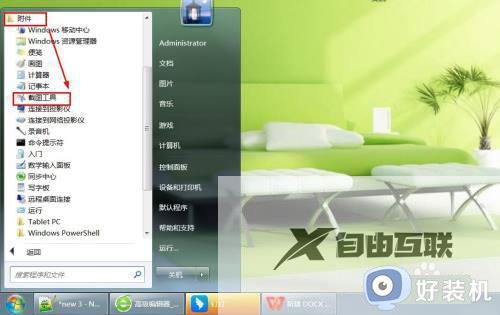
4、使用附件中截图工具截图后可以写字备注和画箭头指示。
以上就是关于win7系统自带的截图快捷键使用教程的全部内容了,还有不清楚的用户就可以参考一下小编的步骤进行操作,希望能够对大家有所帮助。
